Cara Mengatur Spasi di Word dengan Mudah agar Terlihat Rapi
 Detik.com
Jenis Media: Tekno
Detik.com
Jenis Media: Tekno
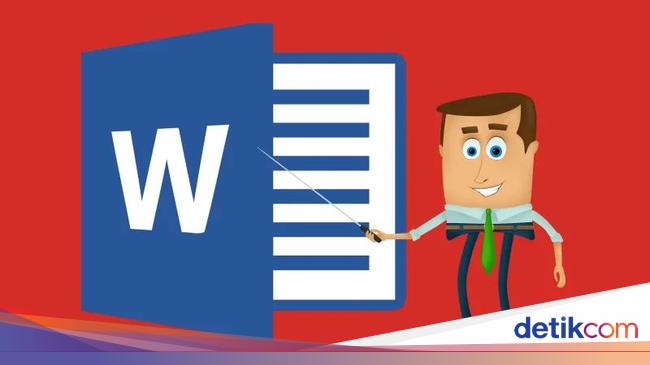
Jakarta -
Memahami cara mengoperasikan Microsoft Word adalah hal yang penting, terutama mengetahui cara mengatur spasi dokumen di Word.
Hal ini karena memberikan jarak atau spasi pada tulisan dapat membuat dokumen terlihat rapi, tidak berantakan, dan mudah dibaca. Berikut ini akan dibahas beberapa cara mengatur spasi di Word dengan mudah.
Cara Mengatur Spasi di Word
Mengatur spasi di Word penting untuk membuat dokumen terlihat lebih rapi dan mudah untuk dibaca. Ada berbagai cara yang bisa dilakukan untuk mengatur spasi pada sebuah teks di Microsoft Word.
-
-
Berikut ini akan dirangkum beberapa cara mengatur spasi di word dengan mudah dan praktis.
1. Cara Mengatur Spasi di Word Antar Huruf dan Baris
Dikutip dari buku yang berjudul Buku Pintar Microsoft Office oleh Jarot.S, langkah-langkah cara mengatur spasi di word antar huruf dan baris adalah sebagai berikut:
Pertama, buka dokumen Microsoft Word yang ingin diubah jarak antar huruf dan barisnya.Selanjutnya, blok teks yang ingin diubah.Jika ingin mengubah seluruh teks, bisa dengan menggunakan tombol CTRL + A untuk menyorot seluruh teks.Kemudian, pada tab Home, arahkan kursor ke bagian Paragraf dan pilih Line and Paragraph Spacing.Tersedia berbagai opsi jarak atau spasi yang bisa dipilih. Mulai dari spasi tunggal atau 1.0 hingga spasi yang lebih besar yaitu 3.0.
2. Cara Mengatur Spasi antar Paragraf
Jika ingin mengatur spasi antar paragraf, berikut ini langkah-langkah untuk mengaturnya.
Buka jendela lembar kerja Microsoft Word.Blok paragraf yang ingin diatur jarak spasinya.Pada tab Home, pilih menu Line Paragraph Spacing.Kemudian akan muncul menu dropdown.Pada menu tersebut, pilih Add Space After Paragraph untuk menambah spasi pada paragraf atau pilih Remove Space After Paragraph untuk menghapus spasi setelah paragraf.Maka, secara otomatis spasi akan ditambahkan atau terhapus dari paragraf.
3. Cara Mengatur Spasi di Word Menggunakan Fitur Line Spacing
Selain menggunakan cara di atas, cara mudah lainnya untuk mengatur spasi di Word adalah dengan menggunakan fitur line spacing. Berikut ini langkah-langkah cara mengatur spasi di word dengan fitur line spacing.
Buka lembar kerja Microsoft Word.Blok teks yang ingin diatur spasinya.Selanjutnya, pada tab Home, pilih menu Line and Paragraph Spacing.Kemudian, pilih opsi Line Spacing Option.Pada bagian ini, kamu akan melihat berbagai jenis opsi pilihan spasi, seperti single, 1,5 line, double, at least, exactly dan multiple.Pilihlah Opsi yang sesuai dengan jarak atau spasi teks yang diinginkan.
4. Cara Mengatur Spasi di Word dengan Shortcut
Cara mengatur spasi di Word juga bisa dilakukan dengan menggunakan opsi shortcut. Adapun langkah-langkahnya adalah sebagai berikut.
Buka jendela Microsoft Word dan dokumen yang ingin diubah jarak spasinya.Selanjutnya, blok seluruh teks yang ingin diatur jarak spasinya.Kemudian, tekan opsi Shortcut untuk mengatur jarak baris sesuai dengan spasi yang dibutuhkan.
Nah, itulah beberapa cara mengatur spasi di Word yang bisa dipraktikkan ketika akan membuat sebuah dokumen. Dengan begitu, dokumen akan terlihat lebih rapi dan mudah untuk dibaca. Semoga informasi ini bermanfaat.
Simak Video "Microsoft Office Bakal Segera Pensiun"
[-]
(inf/inf)
Sentimen: positif (99.8%)

.jpg)